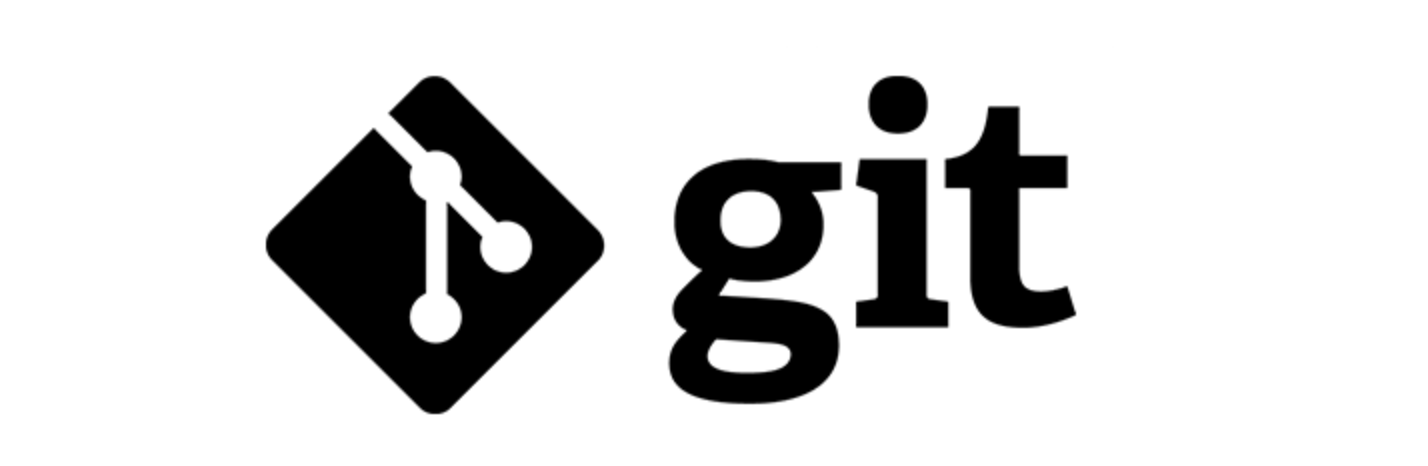오늘은 git에서 branch를 신규 생성하고 해당 branch에 commit하는 방법에 대해 알아보도록 하겠다.
1. repository만들기
우리는 보통 레파지토리를 생성할 때, github에서 버튼을 통해 생성한다. (나만 그런걸수도...ㅎㅎ)
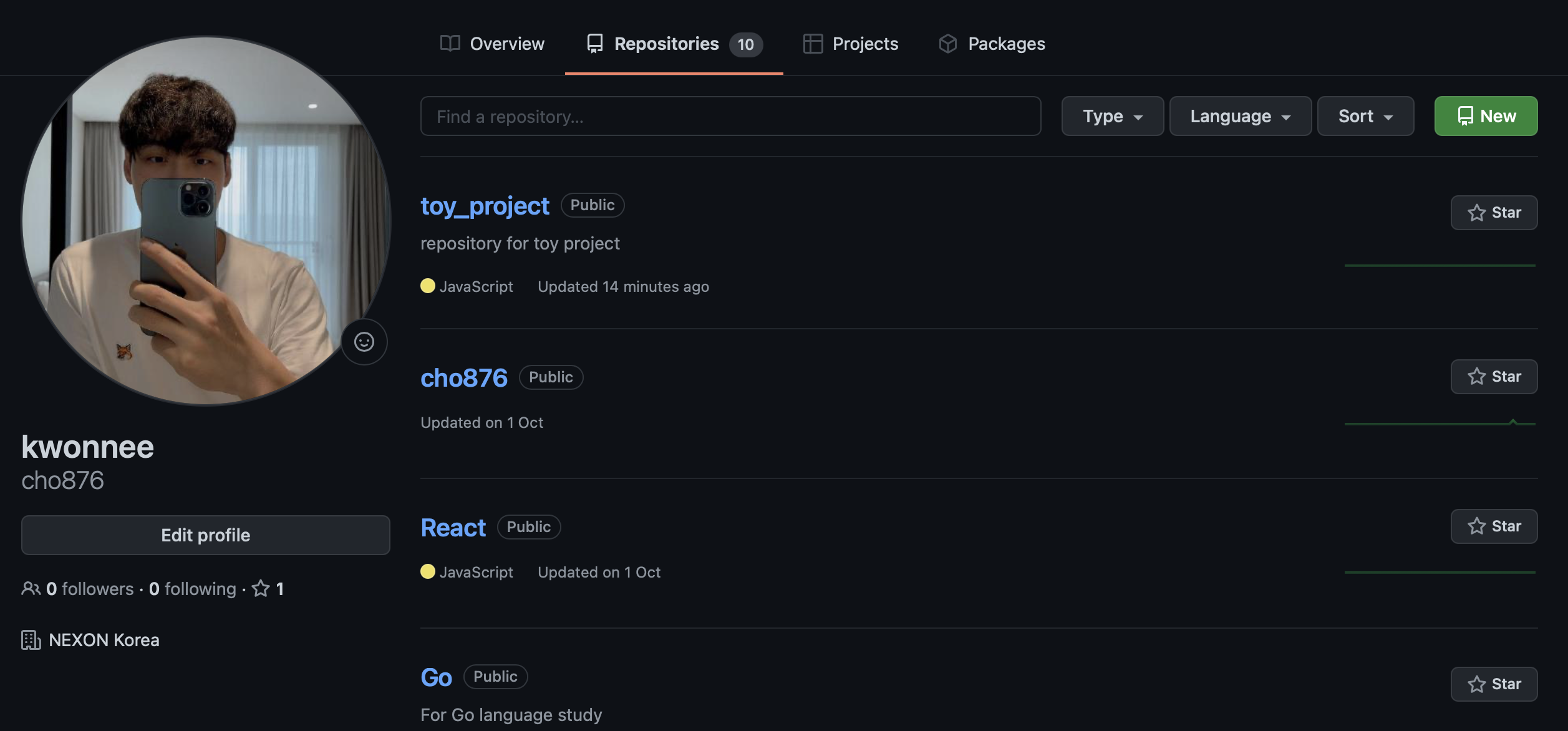
위의 사진에서 초록색으로 보이는 New 버튼을 통해서 말이다!
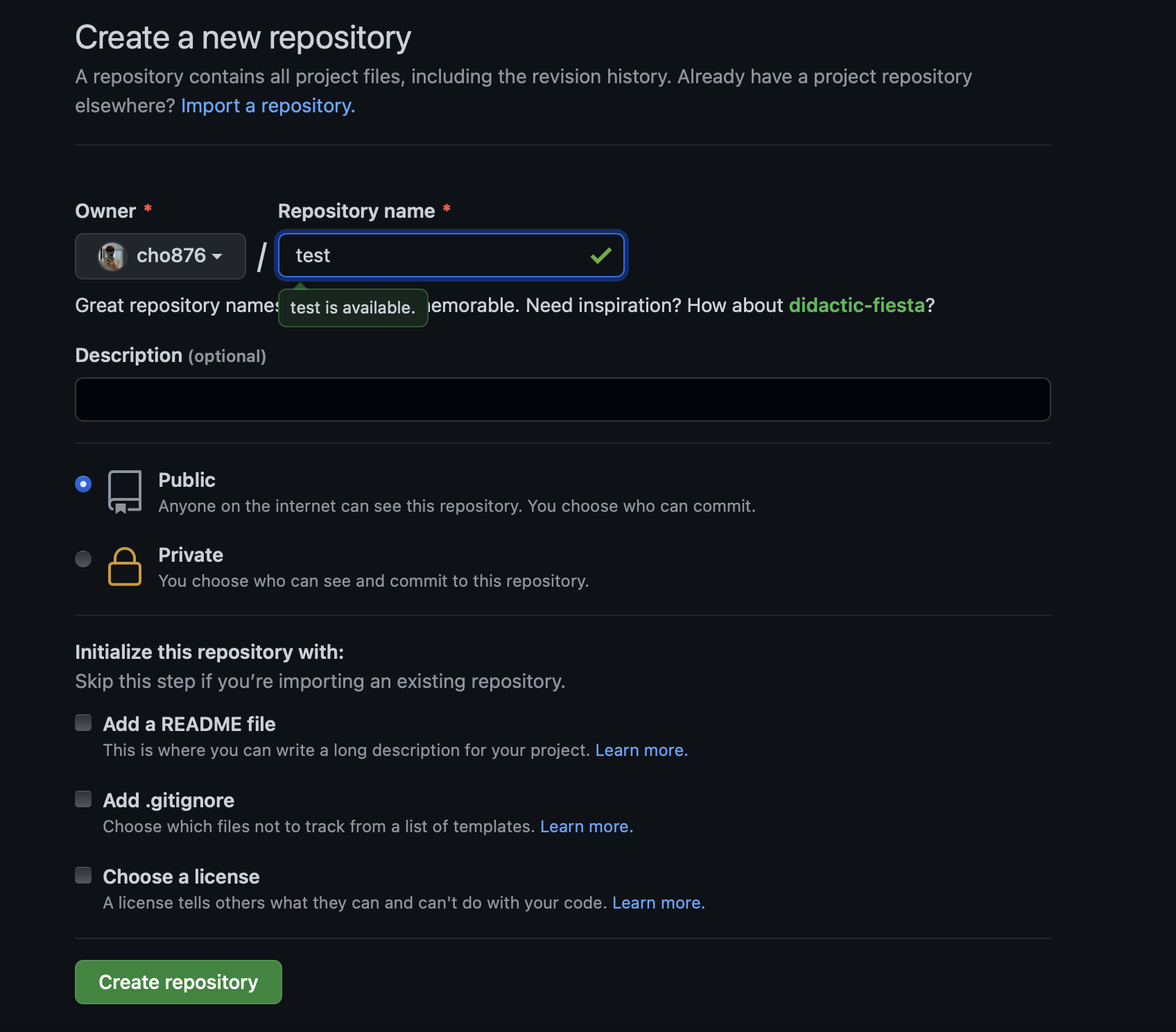
레파지토리 이름을 test로 해서 신규 생성을 해보도록 하겠다.
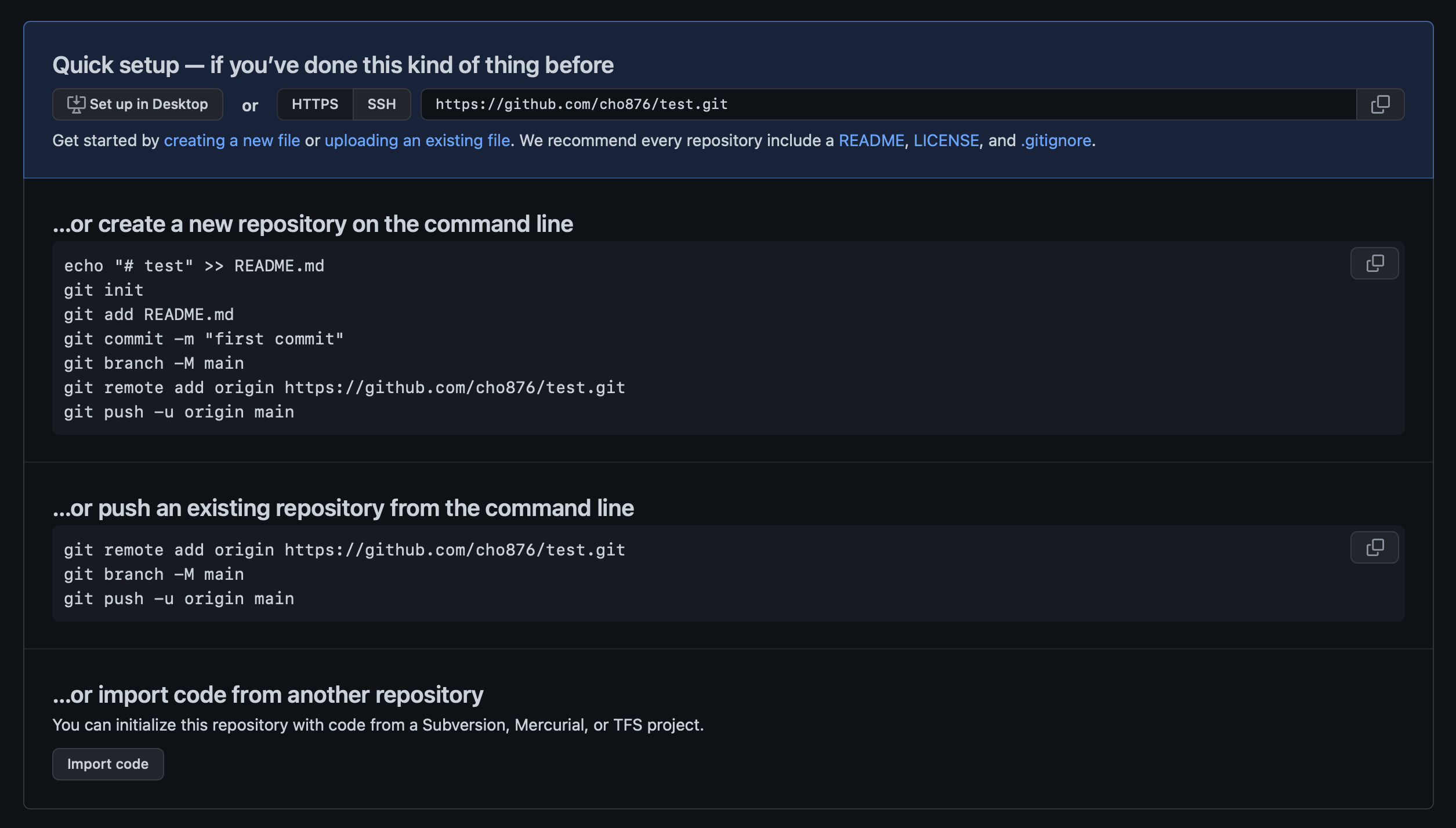
이제 위와 같이 test 레파지토리에 들어가보면 가이드 커맨드와 함께 신규 생성된 레파지토리의 url을 확인할 수 있다.
2. git command
이제 우리는 위의 원격 저장소(git)과 우리 PC의 로컬 저장소 간에 연동시키고 커밋해보도록 하겠다.
2-1. 로컬 저장소에 신규 폴더 생성
우선, 로컬 PC 내, 원하는 공간에 폴더를 하나 생성하도록 하자.

나는 다음과 같은 경로에 test라는 폴더를 하나 생성했다.
원격 저장소 이름과 로컬 저장소의 이름이 같을 필요는 없다!
자신이 원하는 이름으로 폴더를 생성하면 된다.

2-2. git init
처음 해당 경로의 모든 파일을 검색해보면 아무것도 없는 것을 확인할 수 있다.
이제 명령어를 하나 쳐보도록 하자.
git init
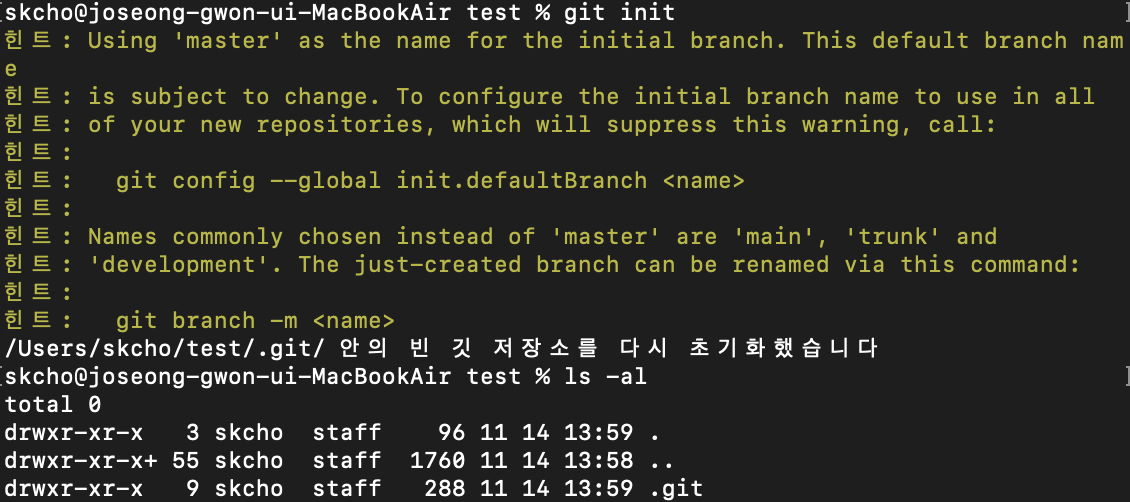
다음과 같이 .git이라는 폴더가 하나 생성된 것을 확인할 수 있을 것이다.
이제 git과 연동하기 위한 초기화 작업이 완료된 것이다.
2-3. git remote origin 추가
이제 다음으로 위에서 발급받은 git저장소 url와 연동시켜주는 작업을 진행할 것이다.
git remote add origin <git 저장소 url>

위 명령어를 실행시킨 후, remote된 리스트를 확인해보면 다음과 같이 우리가 기입한 git 저장소 url이 조회되는 것을 확일할 수 있을 것이다.
2-4. branch 생성
이제 branch를 따보도록 하자.
우선 현재 branch에 대한 리스트를 조회해보도록 하자.
git branch -a

우리는 branch에 대한 작업을 아무것도 하지 않았기 때문에 다음과 같이 아무것도 조회되지 않을 것이다.
git checkout -b master

해당 명령어를 실행하고 나면 master라는 branch가 생기고 해당 branch로 자동 전환되게 된다.
2-5. 신규 파일 생성
이제 파일을 하나 만들어보도록 하자.
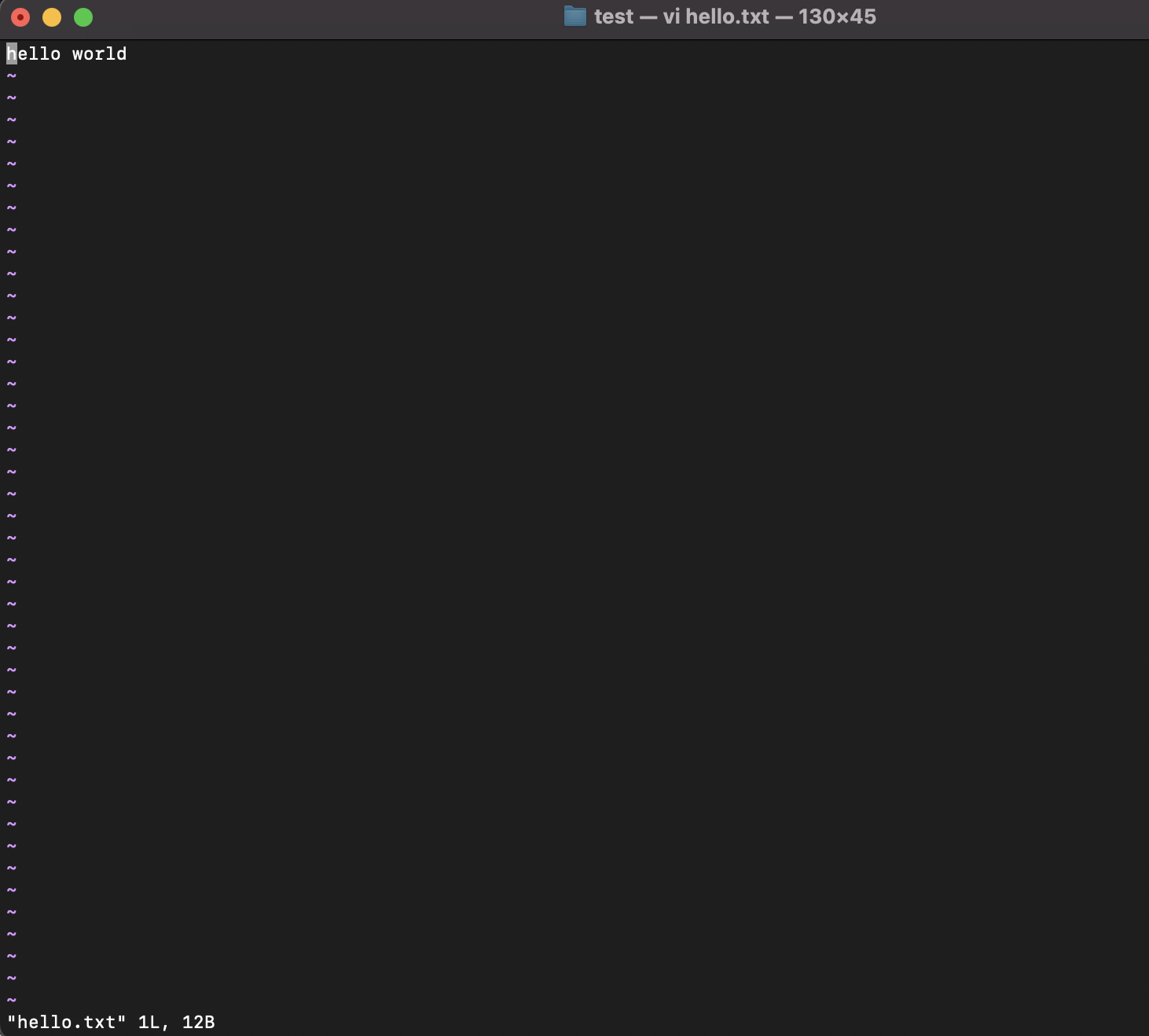
간단하게 hello.txt라는 파일명으로 기재해보았다.

2-6. 신규 파일 commit
이제 우리는 commit할 파일이 하나 생기게 되었고 빨리 커밋해보도록 하자!
git status
위 명령어는 원격 저장소와 로컬 저장소 간에 차이분을 출력하는 명령어이다.
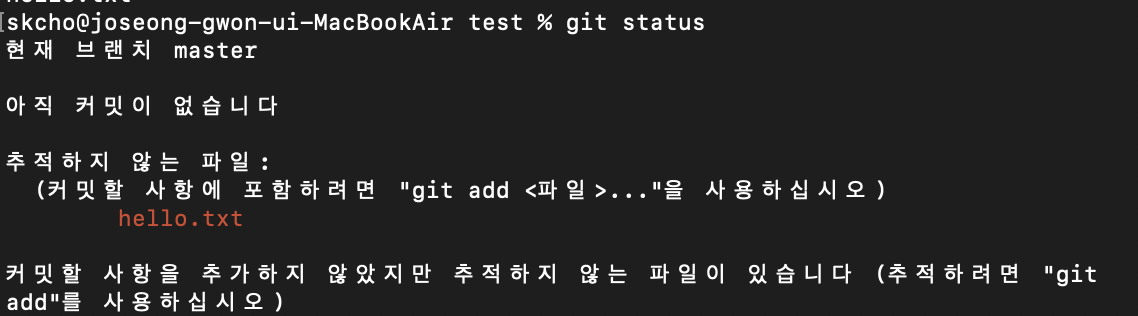
실제 작성해보면 다음과 같이 우리가 작성한 파일에 대한 변경분이 출력된다.
git add hello.txt
git commit -m <커밋 코멘트>

다음과 같이 커밋을 하게 되면 이제 스테이지까지 올라간 상태라고 볼 수 있다.
2-7. git push
우리는 마지막으로 push를 통해 원격 저장소에 올려야한다.
git push origin master
위 명령어의 의미는 다음과 같다.
우리가 스테이지에 올린 것들을 원격 저장소의 master 브랜치에 push해라!
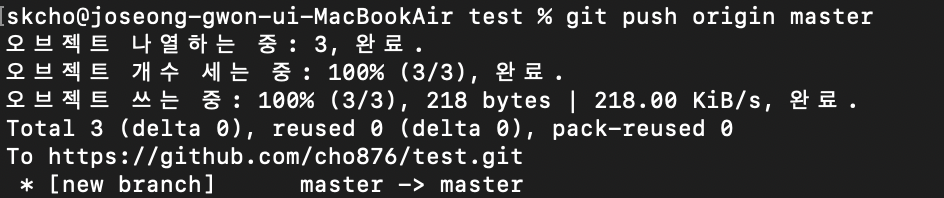
위와 같이 문구가 출력되었다면 정상적으로 push되었다고 볼 수 있다.
2-8. github 최종 확인
이제 실제 github에서 확인해보도록 하자.
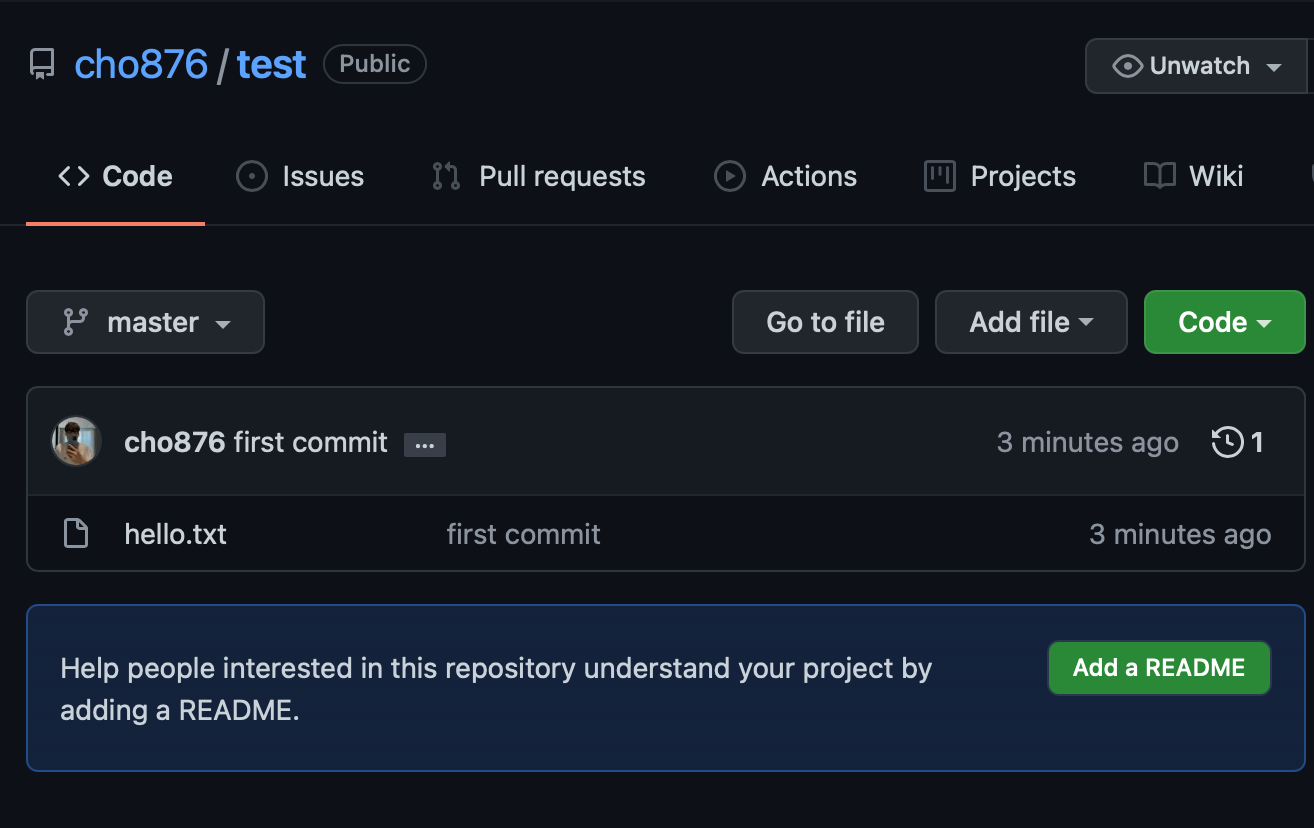
우리가 생각했던대로 git에 정상적으로 올라온 것을 확인할 수 있다.